Manual
Login
Our 3D CAD supplier models have been moved to 3Dfindit.com, the new visual search engine for 3D CAD, CAE & BIM models.
You can log in there with your existing account of this site.
The content remains free of charge.

Top Links
Manual
-
Die folgenden Einträge werden automatisch auf die entsprechenden Klassenvariablen der CNS Klassifikation gemappt und somit beim Teileexport ans CAD übergeben. Siehe auch Abschnitt 5.13.4, „Wichtige Variablen einfach CNS-Klassifikation zuweisen“.
-
Siehe Abschnitt 3.2.18, „Klassifizierung nach CNSORDERNO / CNSTYPECODE“.
-
Siehe Abschnitt 3.2.18, „Klassifizierung nach CNSORDERNO / CNSTYPECODE“.
-
Material: Mit Klick auf können Sie das gewünschte Material aus einer Liste auswählen.
Die angezeigten Materialien sind unter
$CADENAS_SETUP/material.cfghinterlegt.
-
-
Reihenfolge/Gruppen der Variablen:
Siehe Abschnitt 5.9.2.3.2, „Reihenfolge/Gruppen der Variablen - Spalten (Variablen) ausblenden“.
-
Wenn Sie im Projekt Tabellenzeilen mit Grafiken (*.png) darstellen wollen, legen Sie zunächst im PARTdesigner eine neue Variable/Spalte fest. Tragen Sie anschließend den Dateinamen der gewünschten Grafik in die einzelnen Zeilen der neuen Spalte ein. Öffnen Sie schließlich im PARTproject (Durchsuchen dieses Feldes) das Dialogfenster Variablenliste und aktivieren Sie die betreffende Variable.
-
Spalten mit natürlicher Sortierung:
Siehe Abschnitt 5.9.2.3.3, „Spalten mit natürlicher Sortierung“.
-
Variablen mit Inch-Darstellung:
Spalteninhalte mit metrischen Maßen können per Algorithmus auf Zollmaße umgerechnet werden. Legen Sie hier die Variablen (Spalten) fest, die dieser Umrechnung unterzogen werden sollen.
-
Geben Sie hier die Textvariablen an, deren Felder übersetzbaren Text beinhalten. Innerhalb der Registerseite Übersetzung hinterlegen Sie den jeweiligen Übersetzungstext in den verschiedenen Sprachen. --> Sobald man für die Programmoberfläche eine andere Sprache einstellt, wird der aktuelle Feldtext durch den alternativen (fremdsprachlichen) ersetzt.
Detaillierte Informationen zum Thema "Übersetzen" finden Sie unter Abschnitt 5.8.2.1.13, „Übersetzung“.
-
Variablen für Baugruppenpositionierung:
Angabe optional: Bezieht sich auf "Testmeta".
Variablen können definiert werden als Funktionsmerkmal (z.B. dargestellter HUB einer Baugruppe mit ein- oder ausgefahrenen Zylinder oder Winkelstellung bei einem Scharnier).
Solche eingetragene Variablen werden beim TESTmeta nicht für die Geometrische Prüfung herangezogen, wodurch die zu testenden Varianten in TESTmeta reduziert werden.
-
Offene Wertebereiche (Assistenten)
Hier eingetragene Wertebereichsvariablen werden in TESTmeta nicht überprüft.
-
Mit Klick auf öffnet sich das gleichnamige Dialogfenster zur Bestimmung der gewünschten Variable und des Bildpfades.
-
Variablen mit ausführbarem Programm:
Siehe Abschnitt 5.9.2.3.4, „Variablen mit ausführbarem Programm“.


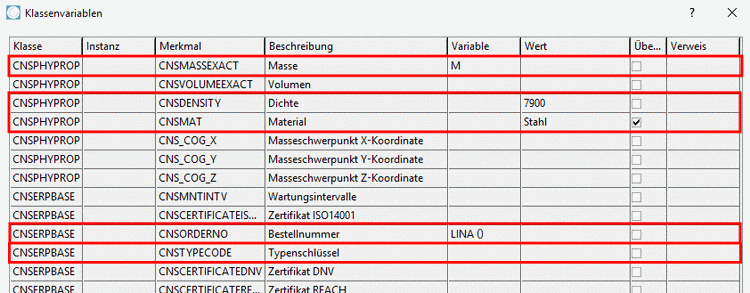

![[Hinweis]](/community/externals/manuals/%24%7Bb2b:MANUALPATH/images/note.png)

